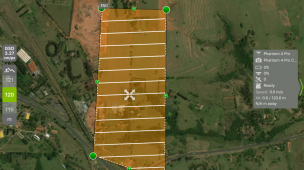Tempo de leitura: 3 minutos
Nesta matéria iremos abordar os tipos de mensurações que podem ser realizadas dentro do software Agisoft Metashape, e o mais importante, como realizar cada uma delas.
A primeira forma de mensuração é a de comprimento. É a mais simples, e pode ser realizada através da régua. Para isso utilize a ferramenta “Ruler”:

Seleção da ferramenta “Ruler” no Agisoft Metashape
E então, basta clicar de um ponto a outro da área de interesse, como no exemplo abaixo:
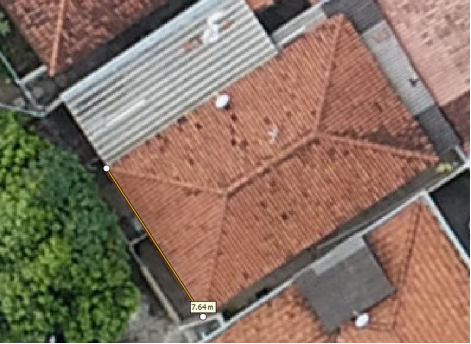
Mensuração através da régua
Nesse caso, é importante analisar o tamanho do GSD. Por exemplo, se o GSD do projeto é de 6 cm, significa que cada pixel possui esta medida. Se você errar 2 pixels na mensuração, o erro será de 12 cm.
Outra medida, que pode ser realizada é o cálculo do perímetro e do perfil do terreno de alguma região de interesse no seu projeto. Para tal, escolha a opção [Draw Polyline]:
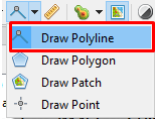
Seleção da ferramenta “Draw Polyline” no Agisoft Metashape
Em seguida, clique de um ponto a outro na sua área de interesse, selecione segmento criado, clique com o direito mouse e posteriormente em [Measure]:
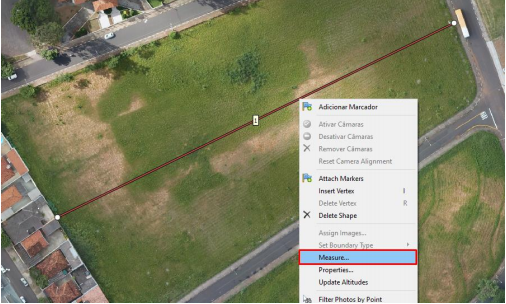
Criação de um segmento de reta para mensuração
O software irá abrir uma janela onde será mostrado as coordenadas do ponto inicial e final e o perímetro do segmento em metros. Além disso, na segunda aba “Profile”, será exibido o perfil, e é possível salvar o mesmo, clicando no botão do disquete:
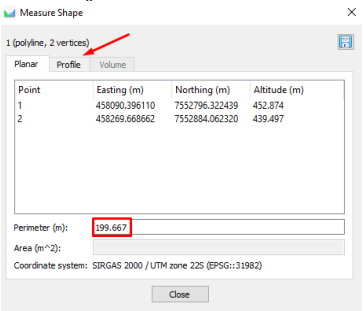
Perímetro calculado
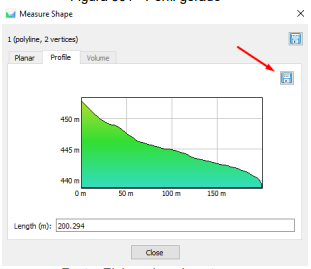
Perfil gerado
Para o cálculo de área, é necessário utilizar a opção [Draw Polygon]:
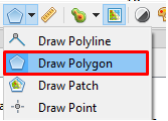
Seleção da ferramenta “Draw Polygon” no Agisoft Metashape
Na sequência, selecione a área de interesse, clique com botão o direito mouse e posteriormente em [Measure]:
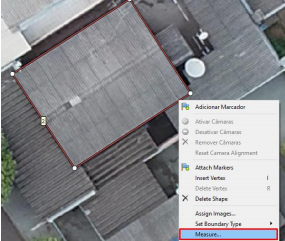
Mensuração de área
Novamente serão mostradas as coordenadas planialtimétricas de cada vértice do polígono selecionado, bem como a área em m² (metros quadrados):
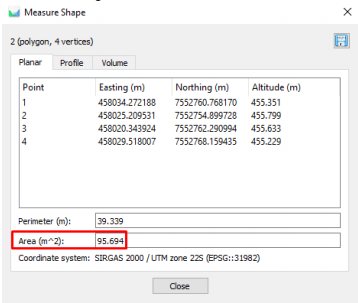
Área mensurada
Para obter as coordenadas de pontos separados, basta realizar o mesmo procedimento, porém, selecionando a opção [Draw point]:
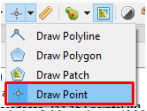
Seleção da ferramenta “Draw Point” no Agisoft Metashape
Já para o cálculo do volume, o procedimento é análogo. Após selecionar a opção [Draw Polygon], selecionar a região de interesse, clicar com o botão direito do mouse, clicar em [Measure], após abrir a janela vá na aba [Volume]:
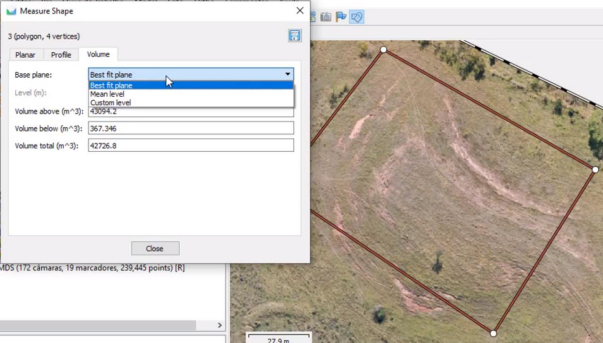
Cálculo de volume
A opção [Best fit plane] cria um primitivo utilizando a altitude dos vértices, mostrando o que há acima e abaixo deste valor. Na opção [Mean level], será criada uma média da altitude dos vértices e mostra o que há acima e abaixo. Na opção [Custom level] é possível inserir um valor de cota e o software calcula o volume acima e abaixo da cota inserida.
Em nossa metodologia Capacitação Profissional Topografia com Drones (reconhecida pelo MEC), você irá aprender em detalhes como realizar a topografia do terreno em uma área urbana e rural, ao adquirir a metodologia, você terá 1 ano de acesso podendo assistir às aulas quando e quantas vezes quiser nesse período, além disso, você conta com o nosso suporte técnico para sanar dúvidas pontuais.
Quer saber mais informações sobre nossas metodologias? Clique na imagem abaixo e agende um horário com um dos nossos especialistas.